网管员设置IP地址的技巧
局域网中的IP地址管理与分配策略

局域网中的IP地址管理与分配策略对于一个局域网来说,IP地址的管理与分配是一个至关重要的环节。
合理的IP地址管理和分配策略可以确保网络的稳定性和安全性。
本文将介绍一些局域网中的IP地址管理与分配策略,旨在帮助管理员更好地管理和分配IP地址。
一、IP地址管理1. 子网划分在局域网中,一个重要的管理策略是将局域网划分为多个子网。
子网划分可以将网络分段,使得数据包只在局域网内流动,减少网络拥堵和冲突。
管理员可以根据需求和网络规模划分不同的子网,使得每个子网中的主机数量保持在合理的范围内。
2. IP地址分类IP地址可以按照分类划分为不同的类别,如A类地址、B类地址、C类地址等。
不同类别的地址具有不同的地址范围和主机数量,管理员可以根据网络规模和需求选择不同的地址类别进行分配。
同时,还要注意合理利用地址空间,避免浪费。
3. 地址保留在IP地址管理中,有一些地址是被保留的,并且不能被分配给主机使用。
例如,广播地址和网络地址是被保留的地址。
管理员需要了解并正确使用这些保留地址,以避免地址冲突和其他问题的发生。
二、IP地址分配策略1. 静态IP地址分配对于一些特定的主机,如服务器、打印机等,需要保持固定的IP地址,这时可以使用静态IP地址分配。
管理员可以手动配置这些主机的IP地址,确保它们始终保持不变。
2. 动态IP地址分配(DHCP)对于大规模的局域网或者需要经常变动IP地址的主机,动态主机配置协议(DHCP)是一种比较常见的分配策略。
DHCP服务器可以自动分配IP地址给连接到局域网的主机,使得主机无需手动配置IP地址。
3. IP地址池管理当使用动态IP地址分配时,管理员需要对IP地址池进行管理,以确保地址的有效利用和避免地址冲突。
管理员可以设置IP地址分配的范围,并定期回收未使用的IP地址,使得地址池中始终保持适当数量的可用地址。
4. IP地址安全为了保障局域网的安全性,管理员可以采取一些安全措施来限制IP地址的使用。
1、网管基本功:企业中IP地址规划

网管基本功:企业中IP地址的规划随着这些年网络的发展,越来越多的企业都组建了内部局域网,来实现自动化无纸办公等高效率、低成本的运营和管理。
很多新成立的中小企业以及一些以前没有组网的老企业,现在也都纷纷组建企业局域网,企业中“无网不利”已经成为大势所趋。
但是这些企业由于原来并没有网络管理和规划的经验,很多新上任的网管对IP地址的规划管理不够重视,以在以后需要扩展网络或增加服务时造成很多不便,而且随着时间的推移,没有结构化的编制对日常的维护管理也会逐渐增加难度。
所以,本文将对IP地址的分配和管理等方面做一个介绍,让我们先来看看地址分配的几个基本规则。
规则一:体系化编址体系化其实就是结构化、组织化,根据企业的具体需求和组织结构为原则对整个网络地址进行有条理的规划。
一般这个规划的过程是由大局、整体着眼,然后逐级由大到小分割、划分的。
这其实跟实际的物理地址分配原则是一样的,肯定是先划分省市、再细分割出县区、再细分出道路、再来是街巷,最后是门牌。
从网络总体来说,体系化编制由于相邻或者具有相同服务性质的主机或办公群落都在IP地址上也是连续的,这样在各个区块的边界路由设备上便于进行有效的路由汇总,使整个网络的结构清晰,路由信息明确,也能减小路由器中的路由表。
而每个区域的地址与其他的区域地址相对独立,也便于独立的灵活管理。
注:将多条子路由条目汇总成一条都包含其内的总路由条目,这就是路由汇总或叫路由归纳。
路由器在检查计算路由时是比较消耗资源的,路由条目越多,路由表越长,则这个过程耗时越多,所以通过路由汇总减少路由表的长度,对提高路由器工作效率是很有帮助的。
能不能进行有效的路由汇总、汇总的效率如何,都跟网络结构中IP地址网段的分布有密切关系。
IP地址的部署越连续而有条理,则路由汇总越容易也越有效,所以我们在部署网络时应该重视体系化编址。
在子网环境中,当网络地址是以2的指数形式的连续区块时,路由归纳是最有效的。
规则二:可持续扩展性其实就是在初期规划时为将来的网络拓展考虑,眼光要放得长远一些,在将来很可能增大规模的区块中要留出较大的余地。
电脑网络设置中的IP地址配置技巧
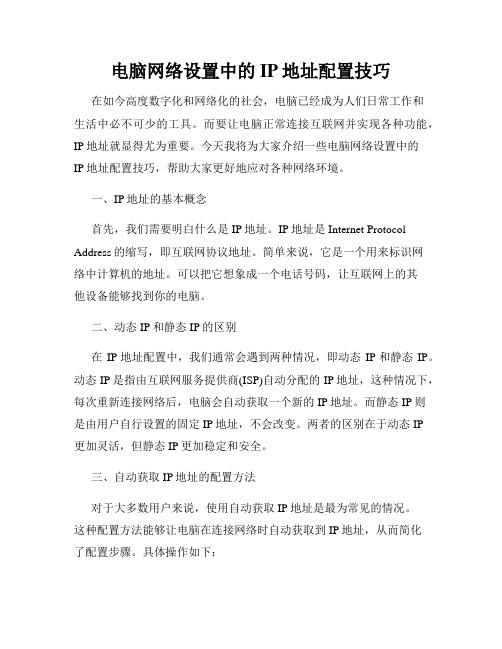
电脑网络设置中的IP地址配置技巧在如今高度数字化和网络化的社会,电脑已经成为人们日常工作和生活中必不可少的工具。
而要让电脑正常连接互联网并实现各种功能,IP地址就显得尤为重要。
今天我将为大家介绍一些电脑网络设置中的IP地址配置技巧,帮助大家更好地应对各种网络环境。
一、IP地址的基本概念首先,我们需要明白什么是IP地址。
IP地址是Internet Protocol Address的缩写,即互联网协议地址。
简单来说,它是一个用来标识网络中计算机的地址。
可以把它想象成一个电话号码,让互联网上的其他设备能够找到你的电脑。
二、动态IP和静态IP的区别在IP地址配置中,我们通常会遇到两种情况,即动态IP和静态IP。
动态IP是指由互联网服务提供商(ISP)自动分配的IP地址,这种情况下,每次重新连接网络后,电脑会自动获取一个新的IP地址。
而静态IP则是由用户自行设置的固定IP地址,不会改变。
两者的区别在于动态IP更加灵活,但静态IP更加稳定和安全。
三、自动获取IP地址的配置方法对于大多数用户来说,使用自动获取IP地址是最为常见的情况。
这种配置方法能够让电脑在连接网络时自动获取到IP地址,从而简化了配置步骤。
具体操作如下:1. 打开“控制面板”,找到“网络和Internet”选项,点击“网络和共享中心”。
2. 在出现的新窗口中,点击左侧的“更改适配器设置”。
3. 右键单击当前连接的网络适配器,选择“属性”。
4. 在弹出的对话框中,找到“Internet 协议版本4 (TCP/IPv4)”,点击选中后点击“属性”按钮。
5. 在接下来的对话框中,选择“自动获取 IP 地址”和“自动获取 DNS 服务器地址”,然后点击“确定”保存更改。
四、手动配置静态IP地址的方法如果你有特殊需求,或者为了更好地管理网络设备,可以选择手动配置静态IP地址。
下面是具体的配置步骤:1. 打开“控制面板”,找到“网络和Internet”选项,点击“网络和共享中心”。
如何设置路由器IP地址

如何设置路由器IP地质概要:本文档提供了关于如何设置路由器IP地质的详细步骤指南。
以下章节将引导您完成从开始到完成设置路由器IP地质的过程。
1、准备工作在开始设置路由器IP地质之前,请确保已经完成以下准备工作:1、确保您有正确的管理员凭据,以便访问路由器设置界面。
2、确认您的电脑与路由器连接稳定。
2、登录路由器设置界面按照以下步骤登录到路由器的设置界面:1、打开您的互联网浏览器,并在地质栏中输入默认的路由器IP地质。
2、输入管理员用户名和密码进行登录。
3、定位网络设置选项在路由器设置界面中,找到并选择“网络设置”或类似的选项。
4、更改路由器IP地质在网络设置选项中,按照以下步骤更改路由器的IP地质:1、找到“IP地质”或类似选项,并进入。
2、输入您想要设置的新IP地质。
3、确定新的IP地质后,单击“保存”或“应用”按钮。
5、重新启动路由器完成IP地质更改后,需要重新启动路由器以使设置生效。
按照以下步骤重新启动路由器:1、在路由器设置界面中找到“重启”或类似选项。
2、“重新启动”按钮,等待路由器重新启动。
6、验证设置完成路由器IP地质更改和重新启动后,进行以下验证步骤:1、打开命令提示符或终端窗口。
2、输入“ipconfig”(对于Windows用户)或“ifconfig”(对于Mac或Linux用户),然后按下回车键。
3、在输出结果中查找新的路由器IP地质,确保它与您刚刚设置的相匹配。
7、结束设置恭喜!您已成功设置路由器的IP地质。
确保保存您的设置,以便将来参考和备份。
附件:本文档不涉及任何附件。
法律名词及注释:本文档没有涉及任何法律名词及注释。
局域网设置ip地址

局域网设置ip地址在一个局域网中,每台连接到网络的设备都需要有一个IP地址。
IP 地址是用于唯一标识一个设备的数字地址,可以理解为设备在局域网中的"门牌号"。
正确设置IP地址对于局域网的正常运行非常重要。
本文将介绍如何设置局域网中的IP地址,并提供一些实用的技巧。
1. 确定局域网的网络类型局域网可以是两种类型:动态IP和静态IP。
动态IP是由网络服务提供商根据需要自动分配的IP地址。
而静态IP是由网络管理员手动配置的固定IP地址。
确定网络类型对于设置IP地址非常重要,因为不同的网络类型采用不同的设置方法。
2. 查找本机的IP地址在设置IP地址之前,首先需要知道本机当前的IP地址。
在Windows系统中,可以通过以下方式查找IP地址:a) 打开命令提示符(按下Win+R,输入"cmd",然后按回车键)。
b) 在命令提示符下输入"ipconfig",然后按回车键。
c) 找到本机的IPv4地址,通常以"192.168."或"10."开头,这是局域网的私有IP地址段。
3. 设置动态IP地址如果局域网采用动态IP地址分配,那么设置IP地址非常简单,无需手动配置。
只需要在网络设置中选择"自动获取IP地址"或"动态获取IP地址"选项即可。
操作步骤如下:a) 打开控制面板,选择"网络和共享中心"。
b) 点击"更改适配器设置"。
c) 找到当前连接的网络适配器,右键点击选择"属性"。
d) 在弹出的窗口中,找到"Internet 协议版本 4 (TCP/IPv4)",点击"属性"。
e) 在新弹出的窗口中,选择"自动获取IP地址"或"动态获取IP地址",然后点击"确定"保存设置。
如何设置和管理家庭网络的IP地址

如何设置和管理家庭网络的IP地址在如何设置和管理家庭网络的IP地址方面,需要考虑以下几个步骤和注意事项。
一、了解IP地址的基本概念IP地址是指用于识别和定位计算机或设备在网络中的唯一标识。
它分为IPv4和IPv6两个版本,IPv4是目前广泛采用的版本,由四组十进制数(例如192.168.0.1)组成。
IPv6采用八组十六进制数表示,解决了IPv4地址短缺的问题。
二、设置家庭网络的IP地址1. 确定网络拓扑结构:首先,了解家庭网络的拓扑结构,确定网络中的各个设备和其连接方式。
常见的网络拓扑包括星型、总线型、环型等,选择适合家庭网络的拓扑结构。
2. 选择路由器并设置:购买一台符合需求的无线路由器,并根据路由器的说明书进行首次设置。
通常,登录路由器管理界面,进入网络设置选项,选择适当的IP地址及子网掩码,确保网络畅通。
3. 为终端设备分配IP地址:在路由器管理界面中,打开DHCP(动态主机配置协议)选项,选择“启用”状态,可以自动为连接到路由器的终端设备分配IP地址。
在某些情况下,也可以手动为终端设备设定静态IP地址。
三、管理家庭网络的IP地址1. IP地址冲突处理:当家庭网络中的两个设备使用了相同的IP地址时,会引发IP地址冲突,造成网络故障。
遇到此类情况,可以通过更改设备的IP地址来解决冲突,或通过重新设置路由器的DHCP范围来防止冲突发生。
2. 端口映射与端口触发:一些应用程序或游戏需要特定的端口进行通信,需要在路由器设置中进行端口映射或端口触发设置,以便使应用程序能够正常运行。
3. 网络安全设置:定期更改路由器的管理员密码以提高网络安全性,确保网络不易被攻击。
根据需求,设置网络防火墙、MAC地址过滤、无线网协议加密等功能,保护家庭网络的安全。
4. 更新固件:定期检查路由器厂商的官方网站,了解是否有新的固件发布。
及时更新路由器固件可以修复漏洞和提高网络性能。
四、其他注意事项1. 避免使用与其他网络冲突的IP地址范围。
如何设置网络静态IP地址:网络配置进阶(四)

如何设置网络静态IP地址:网络配置进阶随着互联网的普及和发展,网络已经成为我们生活中不可或缺的一部分。
而在网络连接中,IP地址是一个至关重要的因素。
一般情况下,我们使用的是动态IP地址,即每次重新连接网络时,都能获取一个新的IP地址。
然而,某些特殊的情况下,如企业办公,网络服务器和网络打印机等,需要使用静态IP地址,以确保稳定性和可靠性。
本文将介绍如何设置网络静态IP地址,帮助您进行网络配置进阶。
1. 了解静态IP地址的优势动态IP地址的使用可以为网络管理员带来一定的便利,因为它们可以通过动态主机配置协议(DHCP)自动分配给连接到网络上的设备。
然而,静态IP地址也有其独特的优势。
首先,静态IP地址可以确保设备始终使用相同的IP地址进行网络通信,这对于需要保持长时间连接或远程访问的设备非常重要。
其次,静态IP地址可以提高网络的安全性,因为可以更精确地控制哪些设备可以连接到网络。
最后,静态IP地址还可以提高网络性能,因为没有动态IP地址分配的开销。
2. 设置静态IP地址的步骤在开始设置静态IP地址之前,您需要准备以下信息:IP地址,子网掩码,网关地址和DNS服务器地址。
这些信息可以从网络管理员或您的互联网服务提供商处获取。
第一步:进入网络设置首先,打开计算机的“控制面板”,然后选择“网络和Internet”选项。
在新的窗口中,选择“网络和共享中心”,然后点击“更改适配器设置”。
第二步:配置网络适配器在“适配器设置”窗口中,找到您正在使用的网络适配器,右键点击并选择“属性”。
然后,在弹出的窗口中,双击“Internet协议版本4(TCP/IPv4)”选项。
第三步:设置静态IP地址在新的窗口中,选择“使用下面的IP地址”选项。
然后,在“IP 地址”字段中输入您想要设置的静态IP地址。
接下来,输入与您的网络相匹配的子网掩码。
最后,在“默认网关”和“首选DNS服务器”字段中分别输入网关和DNS服务器的IP地址。
公司网管如何正确分配IP和管理

公司网管如何正确分配IP和管理公司的网络是公司运营的重要基础设施之一,对于公司网管来说,正确的IP分配和管理是确保网络安全和高效运行的关键。
下面我将详细介绍公司网管如何正确分配IP和管理。
首先,对于IP地址的分配,公司网管需要进行合理规划。
一个合理的IP地址规划能够确保网络的扩展性、稳定性和管理效率。
一般来说,可以根据公司的规模、部门结构、网络布局等因素来进行IP地址段的划分。
不同部门、不同网段之间需要进行适当的隔离,可以通过VLAN或子网划分来实现。
此外,应为每个部门和网络设备分配足够的IP地址,以备将来的扩展。
其次,公司网管需要建立一个IP地址管理系统,对分配的IP地址进行统一管理。
这个系统可以是一个数据库或专门的软件,用于记录每个IP地址的分配情况、使用者、网络设备等详细信息。
通过这个系统,可以及时了解到每个IP地址的使用情况,方便进行管理和维护。
同时,还可以避免IP地址的冲突和浪费,提高IP地址的利用率。
另外,公司网管还需要制定严格的IP地址分配和使用政策。
这个政策应包括分配的流程、标准和要求等。
例如,对于新设备的接入,需要经过公司网管的审批和分配。
同时,对于已经分配的IP地址,使用者需要遵守相关规定,不得随意更改或滥用。
这样能够确保IP地址的合理使用和管理。
此外,公司网管还需要定期进行IP地址的审查和整理。
对于长时间未使用或使用不当的IP地址,可以进行回收和重新分配。
同时,也要及时更正和更新IP地址管理系统中的记录,保持准确性和完整性。
另外,对于一些特殊的网络设备,如路由器、交换机、防火墙等,公司网管需要特别关注其IP地址的管理。
这些设备是网络的核心设备,IP地址的分配和管理直接影响网络的稳定性和安全性。
对于这些设备,可以采用专门的管理IP地址来进行管理,与普通用户IP地址进行隔离。
同时,还可以采用访问控制列表(ACL)等方式,对这些设备进行访问控制,确保只有授权的人员可以对其进行管理操作。
IP地址的网络管理与配置技巧
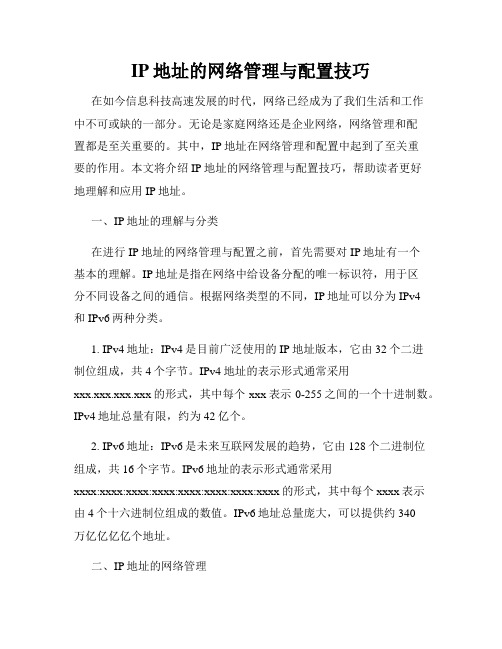
IP地址的网络管理与配置技巧在如今信息科技高速发展的时代,网络已经成为了我们生活和工作中不可或缺的一部分。
无论是家庭网络还是企业网络,网络管理和配置都是至关重要的。
其中,IP地址在网络管理和配置中起到了至关重要的作用。
本文将介绍IP地址的网络管理与配置技巧,帮助读者更好地理解和应用IP地址。
一、IP地址的理解与分类在进行IP地址的网络管理与配置之前,首先需要对IP地址有一个基本的理解。
IP地址是指在网络中给设备分配的唯一标识符,用于区分不同设备之间的通信。
根据网络类型的不同,IP地址可以分为IPv4和IPv6两种分类。
1. IPv4地址:IPv4是目前广泛使用的IP地址版本,它由32个二进制位组成,共4个字节。
IPv4地址的表示形式通常采用xxx.xxx.xxx.xxx的形式,其中每个xxx表示0-255之间的一个十进制数。
IPv4地址总量有限,约为42亿个。
2. IPv6地址:IPv6是未来互联网发展的趋势,它由128个二进制位组成,共16个字节。
IPv6地址的表示形式通常采用xxxx:xxxx:xxxx:xxxx:xxxx:xxxx:xxxx:xxxx的形式,其中每个xxxx表示由4个十六进制位组成的数值。
IPv6地址总量庞大,可以提供约340万亿亿亿亿个地址。
二、IP地址的网络管理为了有效管理网络中的IP地址,需要采取一系列措施来确保IP地址的合理使用和分配。
1. IP地址规划:在搭建新的网络环境或对现有网络进行改造时,需要进行IP地址规划。
IP地址规划包括确定网络的子网划分、确定每个子网的主机数量等。
通过合理的IP地址规划,可以有效利用IP地址资源,避免浪费和冲突。
2. IP地址管理工具:为了方便管理IP地址,可以使用专门的IP地址管理工具。
这些工具可以帮助管理员记录和管理网络中的IP地址,包括分配、回收和监控等功能,从而提高管理效率和准确性。
3. IP地址的动态分配:在大型企业或组织内部网络中,可以采用动态主机配置协议(DHCP)来自动分配IP地址。
IP地址的网络优化和性能调整

IP地址的网络优化和性能调整IP地址是互联网中的重要元素,它用于标识网络上每个设备的唯一身份。
在一个复杂的网络中,如何优化和调整IP地址的使用情况以提升网络性能,成为了网络管理员和工程师们亟需解决的挑战。
本文将探讨一些有效的方法和技巧来实现IP地址的网络优化和性能调整。
一、IP地址规划和分配IP地址的规划和分配是网络优化的基础。
合理的规划和分配可以避免地址冲突和浪费,提高网络的可管理性和可扩展性。
以下是一些常见的IP地址规划原则:1. 子网划分:将网络划分为多个子网,根据不同子网的需求分配IP 地址。
这样可以减少广播域,提高网络的安全性和性能。
2. CIDR和VLSM:使用CIDR(无类别域间路由)和VLSM(可变长度子网掩码)技术,合理地划分网络地址空间,避免地址浪费和冲突。
3. 预留地址和保留地址:合理预留一部分地址用于特殊用途,如默认网关、广播地址、多播地址等,确保这些特殊地址不会被误用。
二、IP地址资源管理管理IP地址资源是网络优化的重要一环。
以下是一些有效的IP地址资源管理方法:1. IP地址分配策略:制定IP地址分配策略,包括静态IP地址的分配和动态IP地址的分配。
静态地址适用于持久性的设备,如服务器和交换机;动态地址适用于临时性的设备,如笔记本电脑和智能手机。
2. IP地址审计:定期进行IP地址审计,检查地址分配情况和使用情况,避免重复分配和未使用的地址占用资源。
3. 自动化管理:使用IP地址管理工具,自动分配和管理IP地址。
这样可以提高管理效率,减少错误和手动操作造成的问题。
三、IP地址优化合理的IP地址优化可以提高网络性能和可靠性。
以下是一些常见的IP地址优化方法:1. 子网掩码优化:根据网络的实际需求,优化子网掩码设置,减少广播域的大小,提高网络的安全性和性能。
2. 路由策略优化:优化路由器的配置,选择合适的路由协议和路由策略。
合理的路由策略可以优化网络性能,降低网络延迟和丢包率。
让网管员工作轻松的秘诀之合理修改网络设置

为了提高局域网的维护效率,避免其他人随意对网络参数进行非法设置,我们应该采取措施禁止别人来设置网络参数。
下面就为大家介绍几种屏蔽网络设置的技巧:第一、隐藏网络图标要想打开网络参数设置对话框,除了通过网上邻居的属性命令能实现目的外,大家也为了提高局域网的维护效率,避免其他人随意对网络参数进行非法设置,我们应该采取措施禁止别人来设置网络参数。
下面就为大家介绍几种屏蔽网络设置的技巧:第一、隐藏网络图标要想打开网络参数设置对话框,除了通过网上邻居的属性命令能实现目的外,大家也可以利用控制面板中的“网络”图标,来访问网络参数设置对话框,为此我们必须禁止其他用户对“网络”图标的访问:1、在Windows系统的开始菜单中找到运行命令,并在随后弹出的运行对话框中输入“control.ini”;2、接着系统将会启动记事本程序,来打开系统文件control.ini,在该文件的[don't load]设置段处,我们输入“netcpl.cpl=no”这样的字符;3、输入完毕后,保存文件,并重新启动计算机就可以隐藏控制面板中的“网络”图标了。
第二、取消网络访问权限仔细分析上面提到的几种方法,大家不难发现这些方法几乎都是通过隐藏的方式来实现目的的,不过要是用户一旦找到对应“网上邻居”或者“网络”图标的文件的话,同样可以打开网络属性对话框;因此要实现真正意义上的禁止,我们应该通过修改注册表,来取消用户访问网络属性的权利:1、首先打开开始菜单并单击运行命令,然后在弹出的运行对话框中,输入注册表编辑命令regedit,来打开注册表编辑窗口;2、接着用鼠标左键依次单击HKEY_CURRENT_USER\Software\Microsoft\Windows\CurrentVersion\Policies\ Network键支;3、在对应Network键值的右边窗口中,查看一下是否有“NoNetSetup”这样的Dword值,如果没有就新建一个,并把该Dword值设置为1;4、单击确认按钮退出注册表编辑对话框,并重新启动计算机,当大家再次访问“网上邻居”或者“网络”图标时,系统就会警告用户无权访问网络,这样用户自然也就没有机会修改网络设置了。
如何配置IP地址
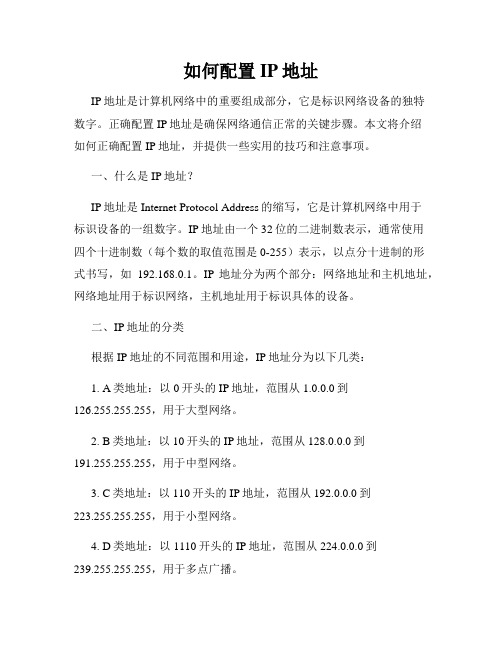
如何配置IP地址IP地址是计算机网络中的重要组成部分,它是标识网络设备的独特数字。
正确配置IP地址是确保网络通信正常的关键步骤。
本文将介绍如何正确配置IP地址,并提供一些实用的技巧和注意事项。
一、什么是IP地址?IP地址是Internet Protocol Address的缩写,它是计算机网络中用于标识设备的一组数字。
IP地址由一个32位的二进制数表示,通常使用四个十进制数(每个数的取值范围是0-255)表示,以点分十进制的形式书写,如192.168.0.1。
IP地址分为两个部分:网络地址和主机地址,网络地址用于标识网络,主机地址用于标识具体的设备。
二、IP地址的分类根据IP地址的不同范围和用途,IP地址分为以下几类:1. A类地址:以0开头的IP地址,范围从1.0.0.0到126.255.255.255,用于大型网络。
2. B类地址:以10开头的IP地址,范围从128.0.0.0到191.255.255.255,用于中型网络。
3. C类地址:以110开头的IP地址,范围从192.0.0.0到223.255.255.255,用于小型网络。
4. D类地址:以1110开头的IP地址,范围从224.0.0.0到239.255.255.255,用于多点广播。
5. E类地址:以1111开头的IP地址,范围从240.0.0.0到255.255.255.255,保留地址。
三、如何配置IP地址1. 查看网络环境:在配置IP地址之前,首先需要了解当前的网络环境。
可以通过命令行中的ipconfig命令(对于Windows操作系统)或ifconfig命令(对于Linux和Mac操作系统)来查看设备的当前IP 地址、子网掩码、网关等信息。
2. 分配IP地址:根据网络规划和设备数量,选择合适的IP地址范围并进行分配。
确保IP地址不重复,避免冲突。
3. 配置IP地址:在操作系统中打开网络设置,选择适配器并进入高级设置,手动配置IP地址。
电脑网络设置的IP地址分配技巧

电脑网络设置的IP地址分配技巧在这个数字化时代,电脑已经成为了我们生活中不可或缺的一部分。
无论是工作还是娱乐,我们都需要依赖电脑来完成各种任务。
而对于电脑网络设置中的IP地址分配技巧,更是我们不能忽视的重要知识。
在这篇文章中,我将向大家介绍一些实用的技巧,帮助你更好地设置电脑网络的IP地址。
首先,让我们了解一下IP地址的概念。
IP地址是Internet Protocol Address的缩写,它是互联网中标识设备的唯一地址。
就像你在现实生活中有一个住址一样,每个设备都需要一个IP地址才能在网络中进行通信。
IP地址通常由四个数字组成,每个数字的范围从0到255。
例如,192.168.0.1就是一个常见的IP地址。
了解IP地址的基本知识是理解网络设置的关键。
接下来,我将分享一些IP地址分配的技巧。
首先是静态IP地址和动态IP地址的区别。
静态IP地址是由用户手动设置的地址,不会更改。
动态IP地址是由网络服务提供商分配的,会根据网络上的设备数量和需求而自动更改。
对于家庭用户来说,动态IP地址通常是更好的选择,因为它可以自动适应网络环境的变化。
其次,选择合适的IP地址范围也很重要。
在大多数情况下,你可以选择使用私有IP地址范围,例如192.168.0.0到192.168.255.255。
这些私有IP地址不会直接在互联网上使用,而是在局域网中进行通信。
这样可以增加网络的安全性,并且不会与其他设备的IP地址冲突。
另外,了解子网掩码的作用也是至关重要的。
子网掩码用于将IP地址分成网络和主机两部分,以便更好地管理网络中的设备。
子网掩码通常表现为四个数字,与IP地址的每个部分相对应。
例如,255.255.255.0就是一个常见的子网掩码。
通过正确设置子网掩码,可以将网络分成不同的子网,并更好地控制和管理设备之间的通信。
此外,还有一些进阶的IP地址分配技巧你也可以尝试。
比如使用网桥或交换机来扩展网络,使用网络地址转换(NAT)来实现内部设备与外部互联网的通信等等。
IP地址的流量管理和优化
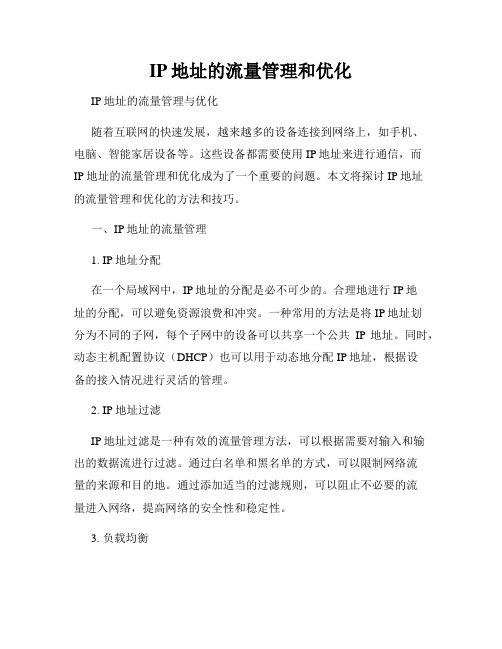
IP地址的流量管理和优化IP地址的流量管理与优化随着互联网的快速发展,越来越多的设备连接到网络上,如手机、电脑、智能家居设备等。
这些设备都需要使用IP地址来进行通信,而IP地址的流量管理和优化成为了一个重要的问题。
本文将探讨IP地址的流量管理和优化的方法和技巧。
一、IP地址的流量管理1. IP地址分配在一个局域网中,IP地址的分配是必不可少的。
合理地进行IP地址的分配,可以避免资源浪费和冲突。
一种常用的方法是将IP地址划分为不同的子网,每个子网中的设备可以共享一个公共IP地址。
同时,动态主机配置协议(DHCP)也可以用于动态地分配IP地址,根据设备的接入情况进行灵活的管理。
2. IP地址过滤IP地址过滤是一种有效的流量管理方法,可以根据需要对输入和输出的数据流进行过滤。
通过白名单和黑名单的方式,可以限制网络流量的来源和目的地。
通过添加适当的过滤规则,可以阻止不必要的流量进入网络,提高网络的安全性和稳定性。
3. 负载均衡负载均衡是一种将流量平衡地分配到不同的服务器上的方法,以提高网络的性能和可靠性。
通过使用负载均衡设备,可以根据流量的大小和目的地,将请求分发到不同的服务器上,使得网络流量得到合理的利用,提高用户的访问速度和体验。
二、IP地址的流量优化1. 压缩和缓存在传输数据时,可以使用压缩算法来减小数据包的大小,减少带宽的占用。
同时,对于经常访问的数据,可以将其缓存在本地,避免重复的网络请求,提高数据的访问速度。
2. 数据流量分析通过对IP地址流量进行分析,可以了解到网络的瓶颈和性能问题。
通过对流量数据的统计和监控,可以找到网络中的瓶颈节点,进而优化网络的架构和配置,提高网络的性能和稳定性。
3. QoS(服务质量)管理QoS管理可以对不同流量进行优先级的调整,确保重要数据的传输质量。
通过设置合适的QoS策略,可以保证关键应用的带宽和延迟要求,提高用户的使用体验。
4. 网络优化工具目前市场上有各种网络优化工具可以帮助管理和优化IP地址的流量。
如何设置网络静态IP地址:网络配置进阶(三)

如何设置网络静态IP地址:网络配置进阶网络配置是我们日常使用电脑和上网的基础,而设置一个静态IP地址可以带来更稳定和高效的网络连接。
本文将简要介绍如何设置网络静态IP地址,并提供一些相关的实用建议。
1. 什么是静态IP地址在了解如何设置静态IP之前,我们首先需要明白动态IP和静态IP的区别。
动态IP是由网络运营商动态分配的,每次上网时都会自动获取一个新的IP地址。
而静态IP是由用户手动设定的固定IP地址,不会每次上网都发生变化。
静态IP在一些特殊的应用场景下尤其重要,比如远程访问、内网服务器搭建等。
2. 如何设置静态IP地址要设置网络静态IP地址,我们首先需要打开网络设置界面。
在Windows操作系统中,我们可以按下快捷键"Win + R"来打开运行窗口,并输入""来打开网络连接页面。
在MacOS中,则可点击屏幕右上角的Wi-Fi图标,并选择"打开网络偏好设置"来进入网络设置界面。
在网络设置界面中,我们需要找到并选择正在使用的网络连接(以太网、Wi-Fi等)。
然后右键点击该连接,选择"属性"或"高级",找到"Internet协议版本4(TCP/IPv4)",并点击"属性"或"设置"。
在"Internet协议版本4(TCP/IPv4)"的属性或设置界面中,我们可以选择"使用下面的IP地址",然后手动输入IP地址、子网掩码、默认网关和首选DNS服务器的信息。
请确保这些信息和你所在网络环境相匹配,并确保IP地址不与其他设备冲突。
设置完毕后,点击"确定"保存设置并关闭窗口。
此时,你的电脑就已经配置好了静态IP地址。
3. 静态IP地址的一些实用建议虽然静态IP地址可以带来诸多好处,但在设置之前,我们也需要考虑一些实际问题。
IP地址管理技巧

IP地址管理技巧IP地址管理技巧互联网上的每台主机都会有一个唯一的IP地址。
但是随着IPv4地址的耗尽,IP地址问题再次成为了热门话题。
本技术手册细介绍了什么是IP,IP地址的结构与分类,与机器地址之间的区别等基础入门知识,以及如何划分子网并快速计算子网掩码,如何通过管理DHCP作用域防止无线网络IP地址冲突,如何找到接入点丢失的IP地址,如何获取别人的IP地址信息等常见技巧。
IP地址基础本部分主要介绍什么是IP,IP地址的结构与分类,与机器地址之间的区别等基础入门知识。
什么是IP?IP地址结构与分类IPv6的IP地址IP地址与机器地址之间有哪些区别?子网划分当我们对一个网络进行子网划分时,基本上就是将它分成小的网络。
这样也有助于降低流量和隐藏网络的复杂性。
IP子网划分的基本概念子网掩码及其作用如何划分子网并快速计算子网掩码IP寻址与子网划分:网管须知IP地址管理伴随着企业的成长,网络管理中使用多年的自有网络修复方法和管理实践可能不再适用了。
本部分主要介绍如何通过管理DHCP作用域防止无线网络IP地址冲突,并分析了一则将网络配置和IP地址管理工具结合的案例。
改进网络修复方法——IP 地址管理如何通过管理DHCP作用域防止无线网络IP地址冲突用户案例:组合网络配置和IP地址管理工具疑难解答如何找到接入点丢失的IP地址,如何获取别人的IP地址信息,多个路由接口会影响IP地址数量吗?同一WAN中LAN的IP地址可否相同?……本部分是对常见疑难问题的解答。
如何找到接入点丢失的IP地址多个路由接口会影响IP地址数量吗?同一WAN中LAN的IP地址可否相同?如何获取别人的IP地址信息被盗的网络IP地址能用于进行犯罪活动吗?虚拟局域网实施与IP地址分配如何配置IP地址将三层交换机与端口相连?IPv6更多内容阅读《IPv6协议疑难解答手册》什么是IP?问:IP是什么的缩写?是什么意思?可以做一个详细的解释吗?答:“IP”代表“互联网协议”。
如何正确分配与高效管理IP地址
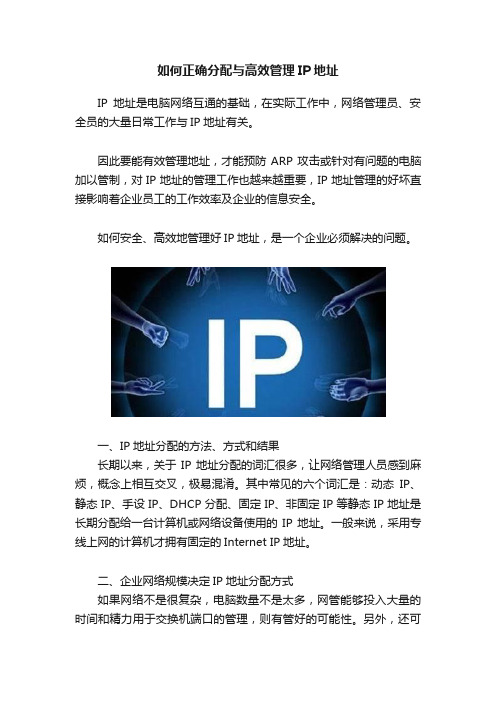
如何正确分配与高效管理IP地址IP地址是电脑网络互通的基础,在实际工作中,网络管理员、安全员的大量日常工作与IP地址有关。
因此要能有效管理地址,才能预防ARP攻击或针对有问题的电脑加以管制,对IP地址的管理工作也越来越重要,IP地址管理的好坏直接影响着企业员工的工作效率及企业的信息安全。
如何安全、高效地管理好IP地址,是一个企业必须解决的问题。
一、IP地址分配的方法、方式和结果长期以来,关于IP地址分配的词汇很多,让网络管理人员感到麻烦,概念上相互交叉,极易混淆。
其中常见的六个词汇是:动态IP、静态IP、手设IP、DHCP分配、固定IP、非固定IP等静态IP地址是长期分配给一台计算机或网络设备使用的IP地址。
一般来说,采用专线上网的计算机才拥有固定的Internet IP地址。
二、企业网络规模决定IP地址分配方式如果网络不是很复杂,电脑数量不是太多,网管能够投入大量的时间和精力用于交换机端口的管理,则有管好的可能性。
另外,还可以放弃对接入层交换机的管理,把IP/MAC绑定到核心交换机上以减少维护的工作量,不过,这种方式有可能达不到安全准入的要求,因为接入层的非法接入也有可能会影响整个网络的安全。
因此中小型企业最好使用静态IP方式,交换机端口上绑定MAC 实现双向绑定,实现了对电脑的准入控制。
如果网络过于复杂,而且数量很多,这时候在交换机端口上绑定IP/MAC是一件非常繁琐的事情,很难坚持到底。
随着笔记本电脑的增多,移动办公的需求越来越旺盛,无法想象把多台笔记本电脑的MAC地址绑定到多台交换机的多个端口的情况,公共办公区的网口如何管理也是一个较大的问题,客人的电脑、淘汰的电脑的清理也是一项比较繁琐的工作。
因此大中型企业最好使用DHCP方式,利用利用DHCP服务器的增强功能,动态分配给网络用户指定的IP地址,进而做到用户、IP和MAC的绑定,实现企业网中接入的安全,保证了企业网的安全运行。
三、网络管理员管理须知1中小型网络采用固定IP地址必须要求用户在计算机中手动键入IP地址相关数据,这样每台机器的IP都必须是事先指定,没有事先指定的IP,则无法上网,外来的用户或是计算机不能轻易地通过企业网络上网。
- 1、下载文档前请自行甄别文档内容的完整性,平台不提供额外的编辑、内容补充、找答案等附加服务。
- 2、"仅部分预览"的文档,不可在线预览部分如存在完整性等问题,可反馈申请退款(可完整预览的文档不适用该条件!)。
- 3、如文档侵犯您的权益,请联系客服反馈,我们会尽快为您处理(人工客服工作时间:9:00-18:30)。
对于一个没有任何外部网络连接并且只包含一个子网的小办公室网络,如果计算机全部基于Windows 2000或Windows XP系统,我们还可以利用操作系统提供的APIPA(Automatic Private IP Addressing,自动专有IP地址寻址)机制实现IP地址的零维护。在APIPA方式下,虽然网络中没有DHCP服务器,计算机启动后会自动在 169.254.0.1 ~169.254.255.254的范围内为自己指定一个IP地址,子网掩码为255.255.0.0,不指定默认网关或DNS、WINS服务器的地址。通过IPCONFIG /ALL命令可以查看当前的寻址方式及相关的IP地址信息,(如图3)所示。
如果出于应用的需要,必须为交换机设置默认网关地址,我们可以在设备VLAN 和客户机VLAN之间设置一道“防火墙”,即通过在核心交换机中设置二层的包过滤策略和三层的IP过滤策略来限制客户机对指定VLAN和IP地址的访问,从而实现对设备VLAN的隔离。
启动策略后,只有符合策略规则的数据包才能进入设备VLAN中。当然这种方式的实现,要求核心交换机支持包过滤和IP过滤才可以。
由于将设备VLAN设置为一个单独的VLAN,因此在设置交换机管理IP地址的时候不设置默认网关地址,网络中其他VLAN中的计算机也就不能远程登录到交换机中,这样就可以实现对设备VLAN的隔离。
但是管理员需要对设备进行管理和维护,不可能每次都要物理接触到交换机才能操作。解决这个问题,我们可以采取两种办法:
一、 在网管中心的核心交换机中,将连接网管工作站的端口包含在与设备相同的VLAN中,这样管理员在网管工作站中远程登录设备时,和位于同一子网内的计算机进行通信一样,不需要默认网关进行数据包的转发。
二、 管理员可以首先TELNET远程登录到作为VLAN默认网关的核心交换机中,然后在核心交换机用户接口窗口,再TELNET远程登录到要进行管理的交换机中。例如:一台交换机的管理IP地址为192.168.2.21,所在子网的默认网关地址为192.168.2.1,管理员可以先在Windows的“命令提示符”窗口执行TELNET 192.168.2.1命令,成功连接到核心交换机后会出现命令行方式的设置界面,在此界面中,再执行TELNET 192.168.2.21命令就可以连接到交换机了。
有些交换机提供了用户身份认证的机制来限制用户的登录,但是对于没有提供身份认证机制的交换机而言,这可能会带来一定的安全问题:一些对网络技术比较感兴趣的用户可能会远程登录到交换机中进行设置的实验或是有意无意的更改、删除已有的设置,这些操作可能会造成网络工作不正常或是中断。避免这些安全隐患最好的办法就是对网络设备所在的子网进行隔离。
要实现位于不同VLAN之间的计算机互相通信,除了IP地址和子网掩码外,在设置IP地址处必须输入相应的默认网关地址,也就是VLAN的接口地址。在网络中每一台交换机都可以认为是专门的计算机,如果在设置交换机的管理IP地址时,设置了默认网关地址,那么网络中的任何一个用户如果知道了交换机的管理IP地址,都可以利用TELNET进行远程连接。
以看到备用配置还有一个“自动专有IP地址”的选项,使用该选项,在DHCP服务器不可用时,也可以自动配置计算机的IP地址信息,但是该地址有很大的局限性,只允许计算机与同在一个子网内并且所处状态相同的计算机进行通信,具体的原因在下文中将会详细介绍。因此在具有多个子网的企业网络中,不要使用这种备用配置方式。
动态分配方式下,每一台计算机在登录网络后都可以通过DHCP服务器自动地获取IP地址、默认网关及DNS地址信息。这种方式可以节省管理员大量的维护工作量。但是如果采用全动态的分配方式,对于服务器或是处理特定业务的工作站来讲,一旦原有的地址被争用,将重新获得一个新的地址,这种转变对于客户端来讲是不透明的,往往会造成应用不能正常使用的情况。
在计算机的TCP/IP协议的属性设置中,选择“自动获得IP地址”选项就可以自动地启用APIPA方式。对小型的办公网络来讲,APIPA既可以省去设置DHCP服务器的开销,同时不需要对IP地址进行任何维护。
隔离网络设备所在的子网
网络管理员为了便于对网络设备进行统一的管理和维护,通常需要为交换机设定管理IP地址,同时将所有的设备设定在一个指定的VLAN中。通过管理IP地址,管理员可以利用网管软件或是TELNET远程登录对设备进行调试和维护。
因此,合理的IP地址分配方式是采取动静结合的方式,其分配原则是以动态分配为主,同时对于需要设定固定IP地址的设备采取静态分配方式。
实现的方法是,在进行DHCP作用域设置的时候,在每个子网中预留一定空间的IP地址,这些地址参与动态分配,主要用来进行固定地址的分配。如:在 VLAN1的作用域中要排除192.168.1.1到192.168.1.20范围的IP地址以及地址192.168.1.100,可以在DHCP作用域设置的时候进行的设置。
网管员设置IP地址的技巧
网管, 技巧
作为网络管理员,每天都要面临大量的维护工作。如果能够充分挖掘网络管理中的技巧,无疑可以减轻管理员的负担,同时可以让网络应用更加优化。下面就介绍两个与IP设置相关的管理技巧希望能为广大的管理员提供借鉴。
动静结合,灵活分配IP地址
在基于 TCP/IP的企业网络中,通常采用静态和动态两种地址分配方式。静态分配方式是由管理员为每一台联网的计算机、服务器交换机、防火墙、计费网关等网络设备设定一个固定的IP地址。这种分配方式下,管理员可以掌握每一台设备的IP地址信息,但是随着设备的更新、调换以及用户自己更改IP地址,很容易造成 IP地址的混乱和冲突,进而给管理员带来较大的维护工作量。
通过上面的设置,在VLAN1中可以动态分配给客户机的IP地址空间为除去地址192.168.1.100的从 192.168.1.21到192.168.1.253(192.168.1.254作为默认网关地址)地址范围。
由于动静结合的 IP分配方式不需要管理员对客户机的IP地址信息进行维护,可以大大减少IP地址冲突的产生,同时需要设定固定IP地址的设备相对较少,不会增加管理员的维护工作量。
在采用DHCP动态分配IP地址的方式下,可以在客户机启用DHCP自动获取IP地址的同时再手工设置一个固定IP地址,这样当网络中的DHCP服务器不可用时,客户机会自动使用备用的固定IP地址进行网络连接,从而减少DHCP服务器故障对网络应用的不利影响。设置方法是在 TCP/IP协议的属性设置中,在“备用配置”选型页选择“用户配置”选项并输入相应的IP地址信息,
